Kundenkonten sind eine großartige Möglichkeit, Ihre Beziehungen zu Ihren Website-Besuchern aufzubauen. Sobald Sie diese Funktion in Ihrem Geschäft aktiviert haben, können Ihre Kunden Konten erstellen, den Warenkorb speichern, alle Bestellinformationen anzeigen und ihre Adressen speichern.
In diesem Artikel:
Kundenkonten aktivieren
Führen Sie die folgenden Schritte aus, um Kundenkonten in Ihrem Shop zuzulassen:
- Enter Kundenkonten (1) in der Suchleiste.
- Klicken Sie in den zugehörigen Ergebnissen auf die Shop-Kasse Option (2) unter Studio-Links.
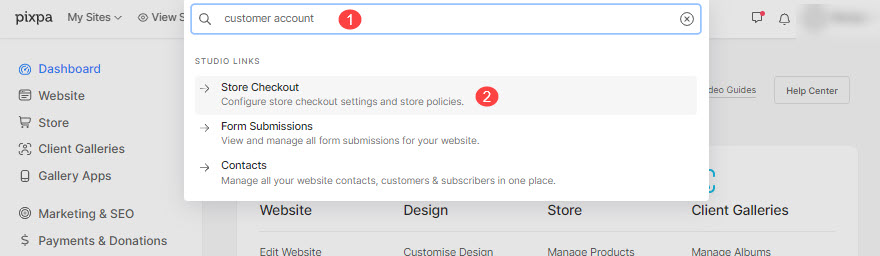
- Sie erreichen nun die Einstellungen > Zur Kasse
- Aktivieren/deaktivieren Sie nun die Kundenkonten (3) in Ihrem Shop.
- Falls Sie die ausgewählt haben Optional Option hier können Kunden Geschäftskonten für den Checkout erstellen. Es wird auch eine Gästekasse geben.
- Falls Sie die ausgewählt haben Erforderlich Hier müssen Kunden ein Shop-Konto für den Checkout erstellen. Ein Checkout für Gäste ist nicht verfügbar.
- Falls Sie die ausgewählt haben Deaktiviert Option hier, können Kunden kein Shop-Konto für den Checkout erstellen. Nur Gast-Checkout ist verfügbar.
- Schließlich schlagen Sie die Speichern (4) Taste.
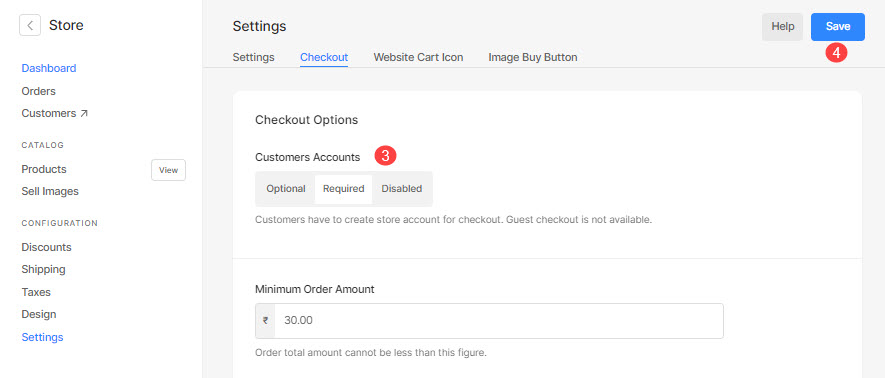
Wie kann ich mich als Kunde anmelden/registrieren?
- Sobald Sie die Kundenkonten aktiviert haben, können sie sich über einen Kunden-Login-Link, der in der Kopfzeile Ihrer Website angezeigt wird, bei ihren Konten anmelden und anmelden.
- Dieser Login-Link wird automatisch angezeigt, sobald Sie diese Funktion aktiviert haben. Mehr wissen.
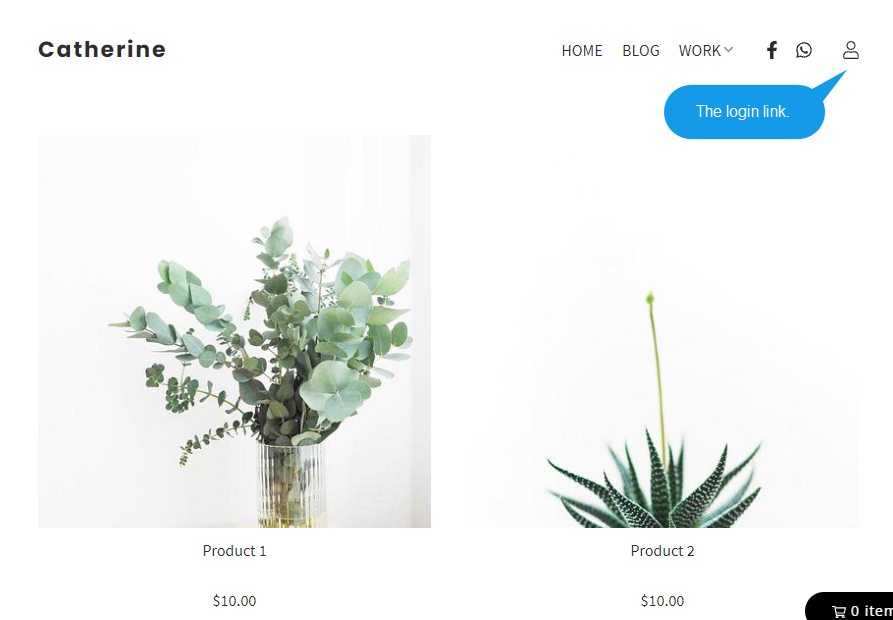
- Sie können uns auch Fügen Sie einen Link-Menüpunkt hinzu zu Ihrer Kopfzeile hinzufügen und mit dieser Anmeldeseite verknüpfen.
Kundenkonten einsehen
- Die Kundenkonten können nur von den Kunden verwaltet werden, die sie angelegt haben.
- Sie können alle Ihre Shop-Kunden über anzeigen Kunden speichern Seite in der Kontakt .
- Von dem Kunden Seite können Sie:
- Klicken Sie sich einfach durch um die Name und Vorname machen E-Mail (1) des Kunden.
- Sehen Sie, ob der Kunde hat gezeichnet (2) zu Ihrem Newsletter.
- Sehen Sie, ob der Kunde eine hat Konto (3) in Ihrem Geschäft.
- Zeigen Sie die Anzahl an Bestellungen (4) von jedem Kunden.
- Sehen Sie sich die Summe an Einnahmen (5) von einem Kunden erhalten.
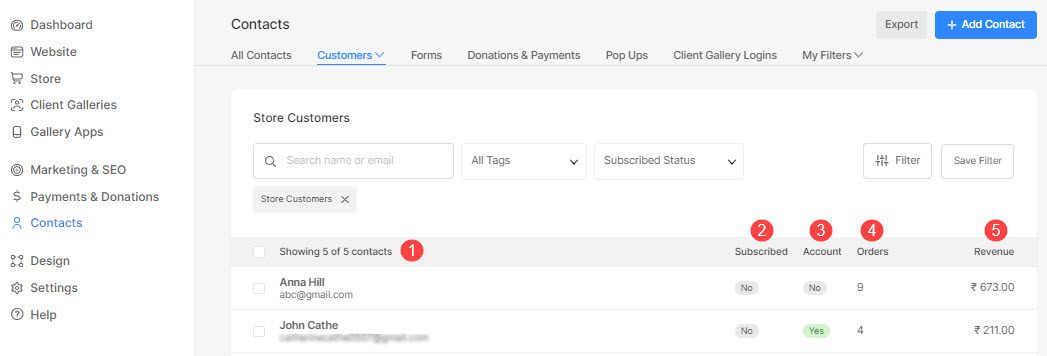
- Klicken Sie auf den Kundennamen, um weitere Details anzuzeigen wie die Bestellungen in Ihrem Geschäft.
Konto-E-Mails
Ihre Kunden erhalten die automatischen E-Mails zum Zurücksetzen des Passworts, wenn sie auf klicken Passwort vergessen Link von der Anmeldeseite.
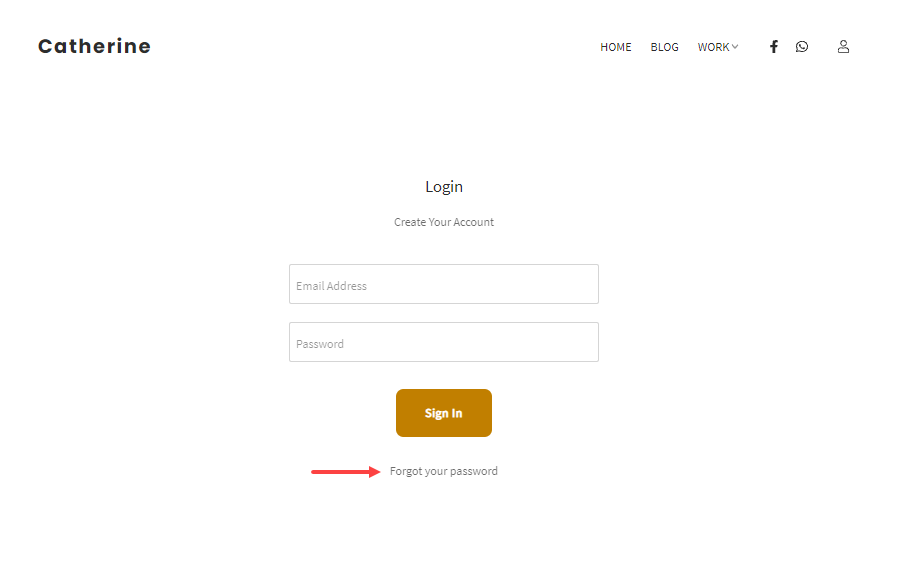
Die E-Mail sieht wie folgt aus:
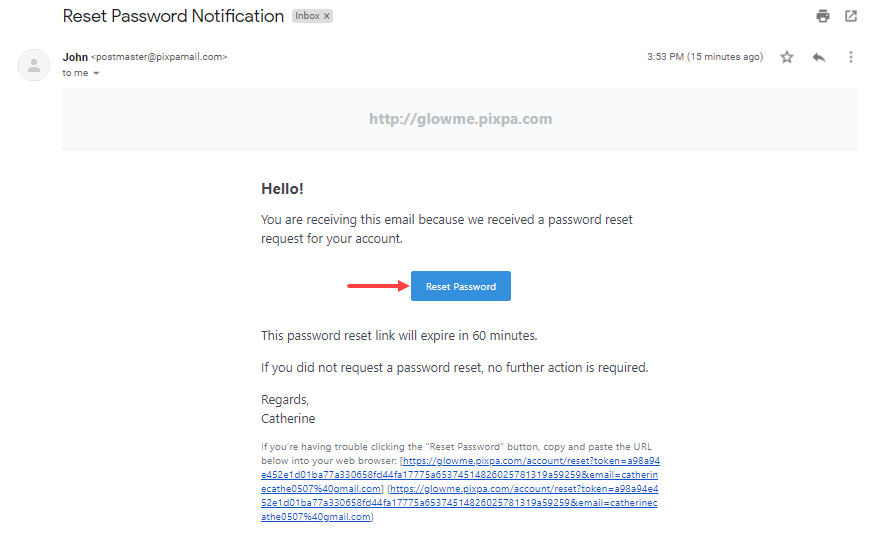
Können Kunden ohne Konto eine Bestellung aufgeben?
Ja, wenn Sie ausgewählt haben optional or behindert Optionen in deinem Kasse Einstellungen, dann können Ihre Kunden als Gast zur Kasse gehen.
Aber falls Sie die ausgewählt haben falls angefordert Option, dann muss der Kunde ein Konto haben, um zur Kasse gehen zu können.
